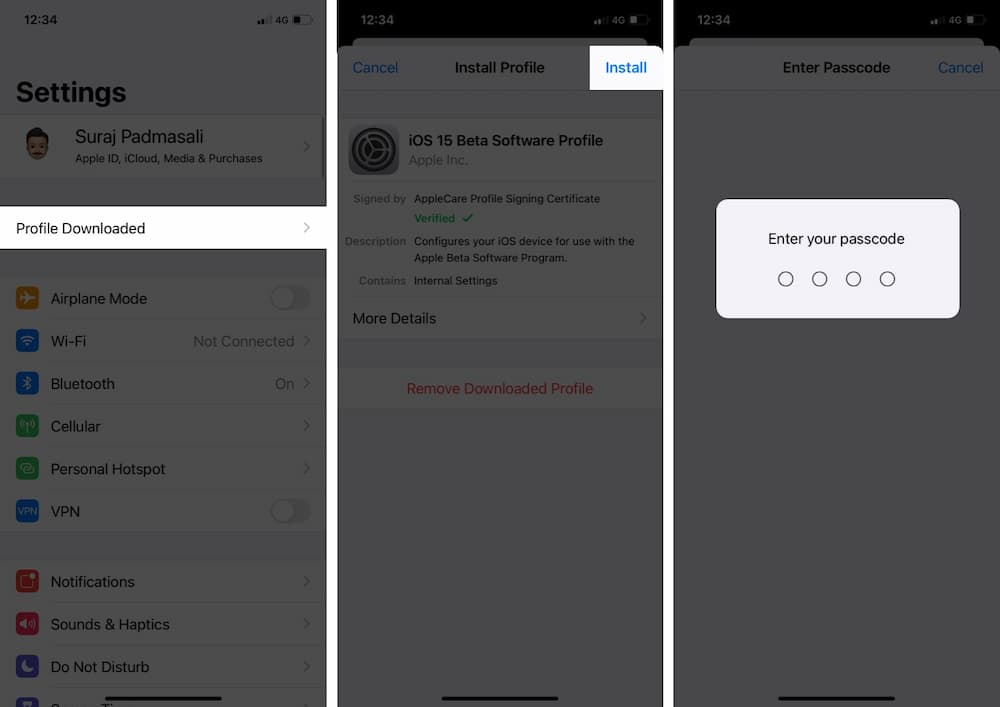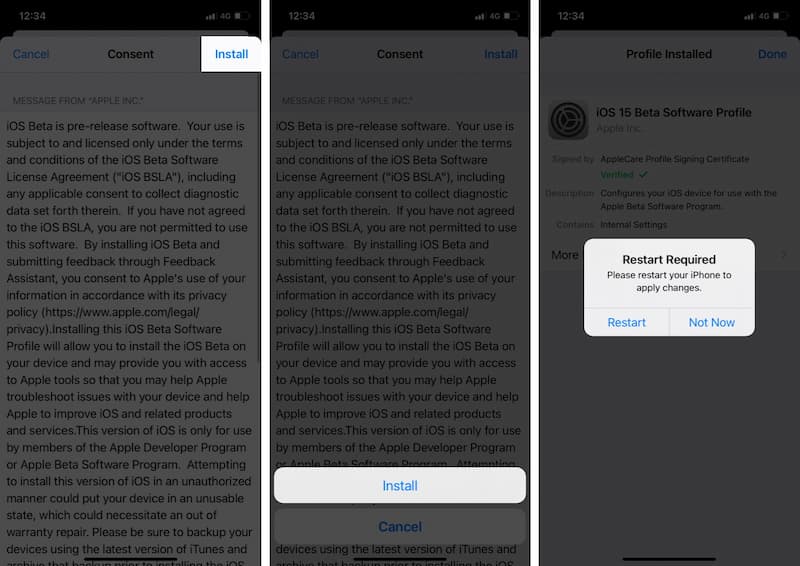أصدرت Apple إصدارات تجريبية عامة جديدة من iOS 15 و iPadOS 15 و MacOS Monterey و watchOS 8 و tvOS 15. التحديثات التجريبية متاحة الآن لجميع المستخدمين المشاركين في برامج الاختبار التجريبية العامة.
في هذا الإصدار التجريبي الرابع ، تقدم لنا Apple بعض التعديلات والتغييرات على Safari و Focus Mode و Notifications والمزيد.
ستكون قائمة الخاصة بي اليوم قصيرة جدًا لأن التغييرات في هذا الإصدار التجريبي لا تبدو كبيرة بما يكفي للاهتمام بها. في كلتا الحالتين ، لا تزال هذه خطوة جيدة نحو إصدار iOS 15 نهائيًا للجمهور ويمكنك الاطلاع على افضل مميزات الموجودة في اصدار iOS 15.
تتطابق الإصدارات التجريبية العامة الجديدة مع إصدارات المطورين المتزامنة لنظام التشغيل iOS 15 beta 4 و iPadOS 15 beta 4 و MacOS Monterey beta 4.
يعد برنامج نظام Beta أكثر تعقيدًا من برنامج النظام النهائي ، وبالتالي فهو مخصص للمستخدمين الأكثر تقدمًا ، ولكن من الناحية الفنية يمكن لأي شخص تشغيله على جهاز متوافق. يمكن للمستخدمين المهتمين تثبيت الإصدار التجريبي العام من iOS 15 على iPhone أو iPadOS 15 beta العام على iPad أو MacOS Monterey public beta على Mac.
قبل ان تبدأ:
- iOS 15 مدعوم على iPhone 6s والإصدارات الأحدث. إليك القائمة الكاملة للأجهزة المتوافقة.
- تجريبية المطور هي عربات التي تجرها الدواب بشكل لا يصدق. قبل المتابعة ، تأكد من عمل نسخة احتياطية لجهاز iPhone الخاص بك على iCloud أو الكمبيوتر. بدلاً من ذلك ، سيكون من الأفضل تثبيت iOS 15 على جهاز ثانوي.يمكنك
- يمكنك تنزيل iOS 15 Beta 4 للجميع بدون حساب مطور
كيفية تنزيل iOS 15 beta 4 على iPhone
- افتح Safari على جهاز iPhone الخاص بك وتوجه إلى developer.apple.com
- انقر فوق علامة التبويب "تنزيل إصدارات تجريبية جديدة". بعد ذلك ، قم بتسجيل الدخول إلى حسابك باستخدام البريد الإلكتروني وكلمة المرور لحساب مطور Apple الخاص بك.
- توجه إلى قسم iOS 15 beta واضغط على Install Profile.قد تظهر نافذة منبثقة على الشاشة تقول إن موقع الويب يحاول فتح الإعدادات لإظهار ملف تعريف التكوين.
- اضغط على السماح والإغلاق. سيبدأ تنزيل ملف تعريف برنامج iOS beta على جهازك.
- افتح الإعدادات ← تم تنزيل الملف الشخصي.
- انقر فوق تثبيت وأدخل رمز المرور الخاص بك.
- اضغط على تثبيت من أعلى اليمين ومرة أخرى من الأسفل.
- أخيرًا ، انقر فوق إعادة التشغيل لتطبيق التغييرات اللازمة.
كيفية تثبيت مطور iOS 15 beta 4 على iPhone
- افتح إعدادات iPhone واضغط على عام.
- انقر فوق تحديث البرنامج.
- انقر فوق تنزيل وتثبيت.
- أدخل رمز مرور iPhone الخاص بك واتبع التعليمات التي تظهر على الشاشة.
- بمجرد تنزيل الملف ، انقر فوق التثبيت الآن.
قم بتنزيل وتثبيت مطور iOS 15 beta 4 باستخدام Finder
- قم بتنزيل صورة استعادة برنامج iOS beta لجهاز iPhone الخاص بك من صفحة تنزيل Apple Developer.
- قم بتشغيل Finder على جهاز Mac الخاص بك وقم بتوصيل جهاز iPhone الخاص بك.
- حدد iPhone الخاص بك من الشريط الجانبي.
- في لوحة الملخص ، اضغط مع الاستمرار على مفتاح الخيار وانقر على خيار استعادة iPhone.
- اختر ملف استعادة برنامج iOS beta وافتحه.
- الآن ، انقر فوق استعادة لبدء التثبيت.